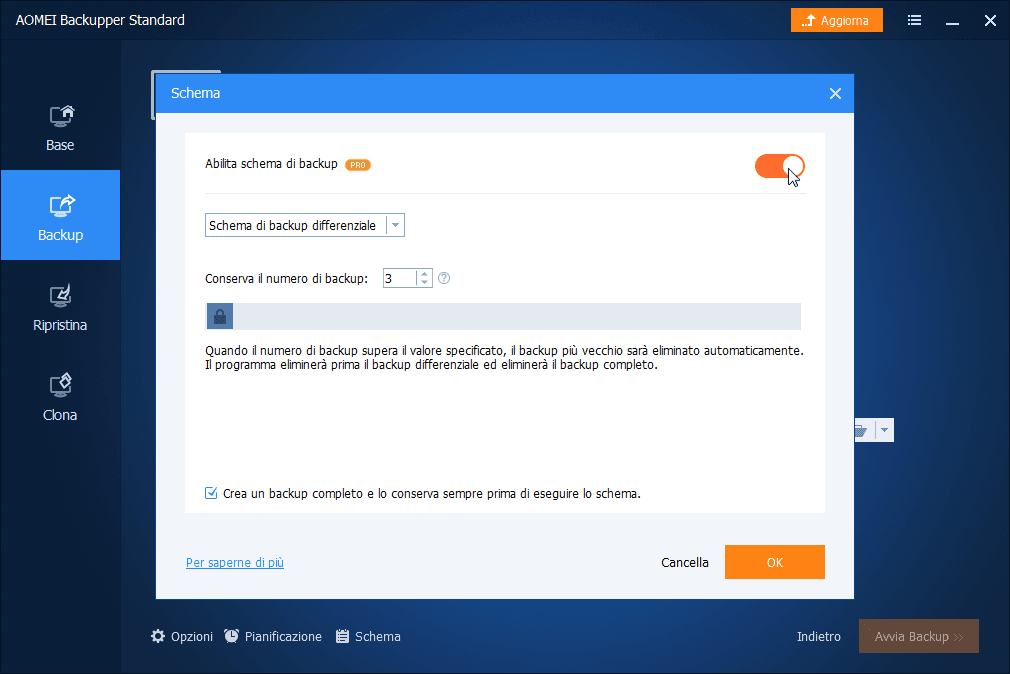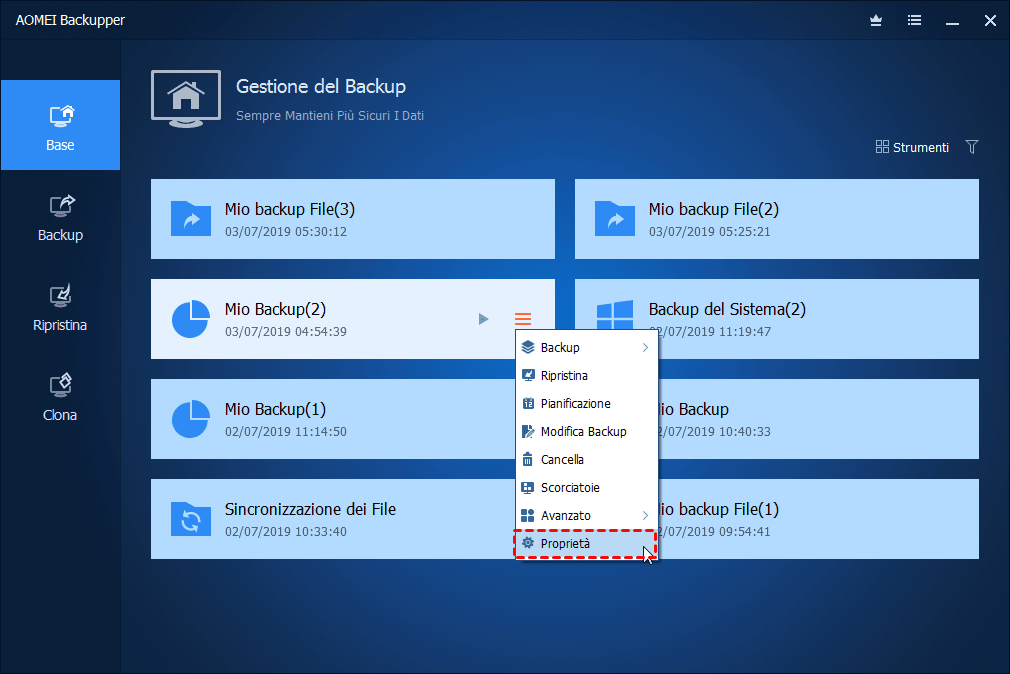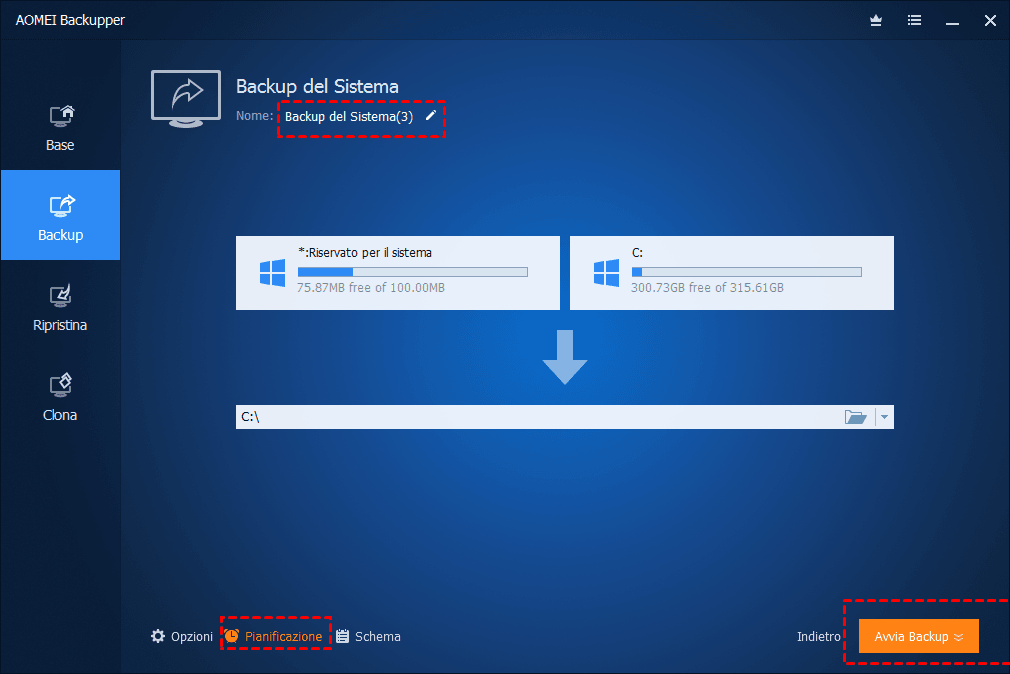Meccanismi di Eliminazione di AOMEI Backupper
Liberarti dallo spazio su disco insufficiente
Meccanismi di Eliminazione di AOMEI Backupper
Liberarti dallo spazio su disco insufficiente
Il disco su cui è salvato il backup non ha abbastanza spazio libero? Il disco di backup è quasi pieno? Spazio su disco insufficiente per il backup? Backup non riuscito a causa della mancanza di spazio? Poiché le dimensioni dello spazio su disco sono limitate, se si imposta una pianificazione per eseguire automaticamente il backup (ad esempio giornaliero o settimanale), il disco di backup si esaurirà rapidamente o un giorno. Eliminare manualmente i vecchi backup è una vera seccatura. Fortunatamente, AOMEI Backupper semplifica l'eliminazione automatica dei vecchi file di immagini di backup.
Meccanismi di Cancellazione
- Durante o dopo un backup, AOMEI Backupper può eliminare automaticamente i vecchi backup per liberare spazio su disco per i nuovi backup in base ai meccanismi seguenti: